아이스크림 스크린 레코더 학교 활동, 직장 및 기타 활동과 관련된 비디오 및 데모를 만들 때 찾고 있는 것이 있을 수 있습니다. 이 앱을 이미 설치했는데 그 목적과 사용법이 혼란스럽다면 걱정하지 마세요. 이 게시물은 이 스크린 레코더 사용과 관련하여 필요한 정보를 녹여버리지 않습니다. 기능, 사용법 및 제한 사항에 대한 자세한 검토 및 분석만 읽으면 됩니다. 또한, 귀하의 선호도에 따라 앱이 부족하다고 느끼실 경우 보너스 대안도 추가했습니다.
1부. 아이스크림 스크린 레코더 검토
Icecream Screen Recorder는 사용자가 라이브 스트리밍 웹 세미나, 회의, 온라인 비디오, 게임 플레이 등을 포함하여 화면의 모든 영역을 캡처하는 데 도움이 되는 적응 가능하고 직관적인 화면 녹화 앱입니다. 이 소프트웨어는 전체 화면, 선택 영역, 웹캠 녹화, 오디오 녹음을 포함한 광범위한 녹음 기회를 제공합니다. 또한 사용자는 MP4, AVI 및 WebM과 같은 다양한 출력 형식 중에서 선택할 수 있습니다. Icecream Screen Recorder에는 사용자가 녹음 품질을 향상하고, 텍스트와 주석을 추가하고, 시각 효과를 적용할 수 있는 내장 미디어 편집기도 있습니다. 이 앱은 Windows 및 Mac을 실행하는 모든 운영 체제와 호환됩니다.
주요 특징들
◆ 화면을 캡처하는 동안 확대할 수 있는 옵션이 제공됩니다.
◆ 제품 보증인이거나 콘텐츠 제작자인 경우 이 도구를 활용하여 녹화된 비디오에 제품 로고를 추가할 수 있습니다.
◆ 녹음 기능에 쉽고 빠르게 접근할 수 있는 단축키도 제공됩니다.
◆ 웹캠만 녹화할 수 있습니다.
◆ 오디오 녹음기가 필요한 경우 이 도구가 많은 도움이 될 것입니다.
아이스크림 스크린 레코더의 장점과 한계
우리 모두는 이 애플리케이션이 학업, 직업, 심지어 소셜 미디어 콘텐츠에 관한 콘텐츠를 만드는 비디오 매니아에게 적합하다는 것을 알고 있습니다. 따라서 우리는 이 앱의 장점과 한계에 관해 다양한 측면을 검토해 볼 것입니다. 컴퓨터 소프트웨어에는 사용하기 쉬운 직관적인 인터페이스가 제공됩니다. 이 기능은 화면 녹화 소프트웨어에 대한 경험이 거의 없는 초보자에게 이상적입니다. Icecream Screen Recorder를 사용하면 사용자가 녹음에 오디오 해설을 추가할 수 있습니다. 이 옵션은 비디오 튜토리얼이나 교육용 비디오를 제작할 때 유용한 기능입니다. 이 도구를 사용하면 사용자가 녹음 내용을 미리 정리할 수 있습니다. 이 기능은 특정 시간에 콘텐츠를 녹화해야 할 때 유용합니다. 마지막으로, 이 도구를 사용하기 위해 인터넷 네트워크를 사용할 필요는 없습니다.
이 응용 프로그램은 화면 캡처 활동과 관련하여 사용자에게 많은 도움이 되지만 제한 사항이 있습니다. 소프트웨어에는 사용자 정의 옵션이 제한되어 있습니다. 예를 들어 녹화 해상도나 프레임 속도를 사용자 정의할 수 없습니다. Icecream Screen Recorder는 저사양 장치에서 성능 문제가 발생할 수 있습니다. 이로 인해 녹화 중에 지연이 발생하거나 정지될 수 있습니다. 더욱이, Icecream Screen Recorder의 무료 버전은 녹화 시간을 5분으로 제한하고 녹화된 콘텐츠에 워터마크를 추가합니다.
아이스크림 스크린 레코더 사용 방법:
1 단계도구 다운로드
앱의 기본 제품 페이지에 액세스하여 소프트웨어 다운로드를 시작하세요. 검색 엔진을 사용하여 다운로드 페이지를 찾아 누르십시오. 무료 다운로드 설치 프로그램을 얻으려면. 이후 파일을 실행하고 앱을 꼼꼼히 설치해 보세요.
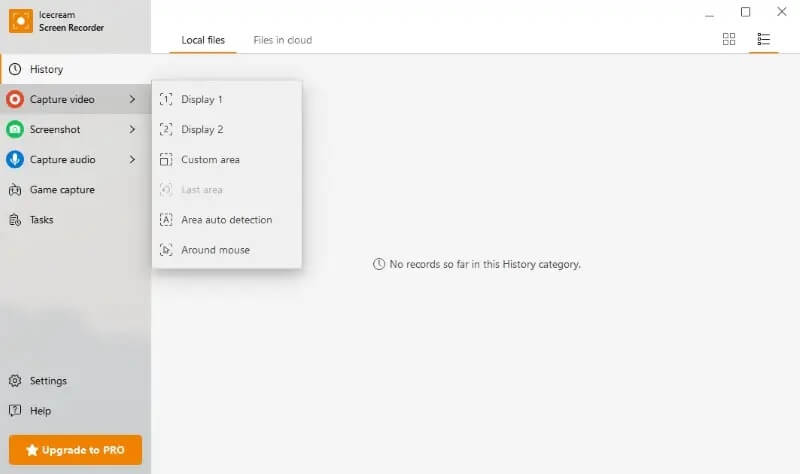
2 단계앱을 이용한 녹화 화면
다음으로, PC 화면에서 도구를 실행하고 비디오 캡처 옵션. 옵션 목록 중에서 원하는 비율에 따라 녹음 영역을 선택하세요. 그러면 녹음 패널이 컴퓨터 화면에 나타나며, 여기서 녹음 버튼을 눌러 프로세스를 시작합니다.
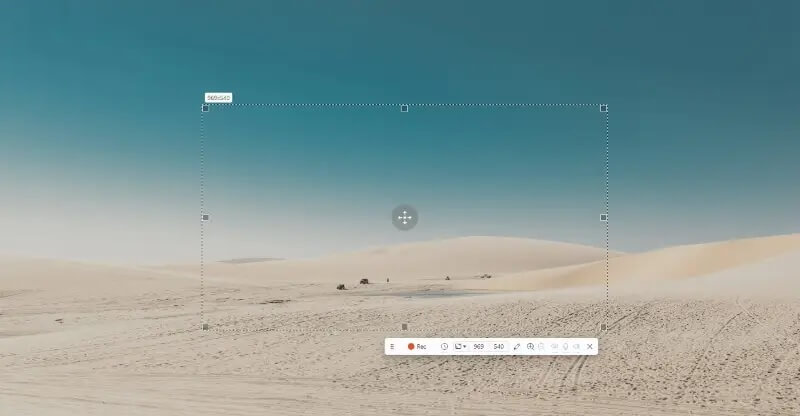
3단계PC 녹화 완료
녹음을 마무리해야 하면 중지 동일한 녹화 패널에 아이콘이 표시됩니다. 파일을 PC에 저장해야 할지, 소셜 미디어에 배포해야 할지, 아니면 품질을 더욱 향상시키기 위해 편집해야 할지 선택할 수 있는 옵션이 있습니다.
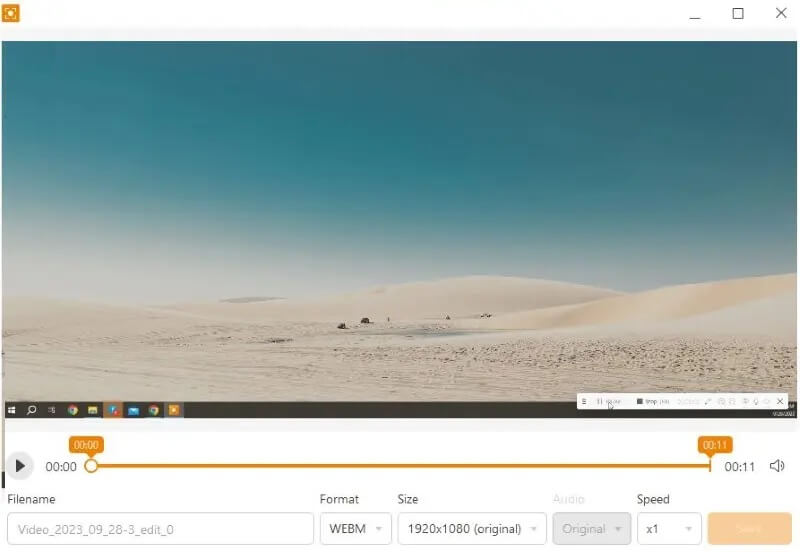
2부. 아이스크림 스크린 레코더를 위한 최고의 대안
Icecream Screen Recorder가 귀하의 선호도에 맞지 않는다고 생각되면, 이 앱과 유사하거나 훨씬 더 나은 옵션을 제공할 수 있는 다른 앱을 사용하십시오. 우리는 다음을 사용하는 것이 좋습니다 AVAide 스크린 레코더 훨씬 더 직관적인 인터페이스가 제공되므로 사용자는 녹음 도구를 더 쉽고 빠르게 탐색할 수 있습니다. 독립형 기능 중 하나는 장치에서 피사체를 캡처하는 동안 지연이나 간섭 없이 PC 화면을 녹화하고 캡처하는 기능입니다. 해당 작업 스케줄러는 도구에 액세스하지 않고도 미리 결정된 일정에 따라 녹음 세션을 설정하는 데에도 유용합니다. 일정이 설정되면 자동으로 화면을 녹화합니다.
- 게임 플레이 비디오, 회의, 뮤직 비디오, 노래 및 재생 목록, 기타 화면 활동을 캡처합니다.
- 출력 파일에 더 이상 필요하지 않은 실수나 장면을 잘라냅니다.
- 미디어 플레이어는 녹화된 파일을 미리 보는 데 적합합니다.
- 이전에 녹음된 모든 파일을 나열하여 쉽게 액세스할 수 있습니다.
1 단계AVAide 스크린 레코더 받기
화면을 캡처할 때 앱이 정확하고 업데이트된 버전인지 확인하세요. 최신 버전의 앱을 다운로드하세요. 파일을 실행하고 앱을 완전히 설치하라는 메시지를 마무리합니다.
2 단계화면 캡처 활동
화면 활동을 가져오는 다음 단계는 장치에서 도구를 실행하고 비디오 녹음기. 일련의 비디오 매개변수가 프롬프트됩니다. 오디오 입력, 카메라 소스 및 화면비를 조정할 수 있습니다. 다음을 클릭하세요. 녹음 버튼이나 아이콘을 클릭하여 화면 캡처를 시작하세요.
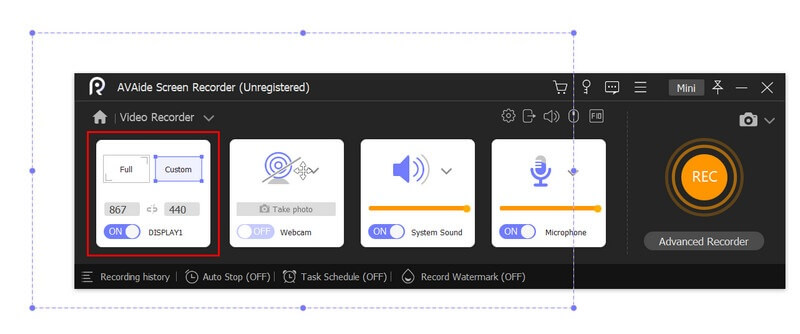
3단계화면 캡처 완료
이 단계의 마지막은 녹음을 마무리하고 중지 녹화 패널의 아이콘입니다. 내장된 미디어 플레이어가 자동으로 메시지를 표시하여 파일을 미리 볼 수 있습니다. 화면을 저장하거나 다시 캡처하도록 선택할 수 있습니다.
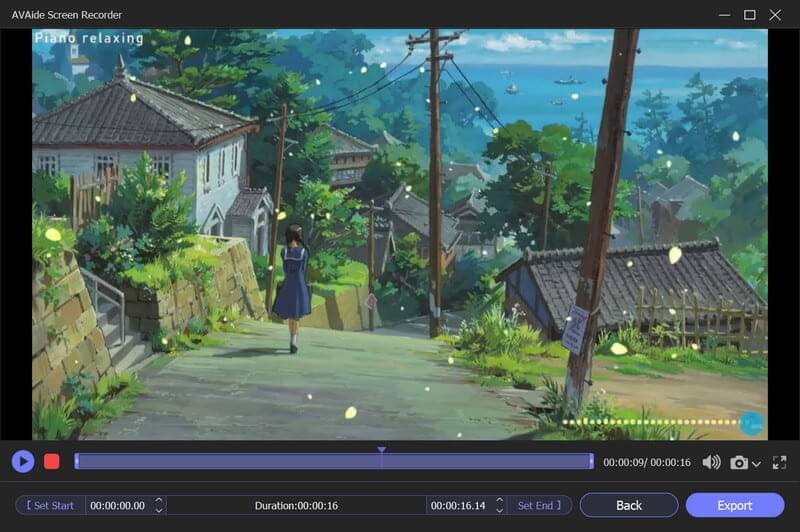
3부. Icecream 스크린 레코더에 관한 FAQ
Icecream 스크린 레코더에 시스템 요구 사항이 있나요?
Icecream Screen Recorder를 사용하려면 Windows 운영 체제(7/8/8.1/10), 2GB RAM, 2.66GHz Intel 또는 AMD 프로세서, 150MB의 여유 디스크 공간이 필요합니다.
Icecream 스크린 레코더를 사용해도 안전한가요?
예, Icecream Screen Recorder는 사용하기에 안전합니다. 수년 동안 사용되어 왔으며 수백만 명의 사용자가 다운로드한 신뢰할 수 있는 소프트웨어입니다. 잠재적으로 유해한 파일을 다운로드할 위험을 피하려면 반드시 공식 웹사이트에서 다운로드하세요.
아이스크림 스크린 레코더는 무료인가요?
Icecream Screen Recorder는 무료 버전과 유료 버전을 모두 제공합니다. 평가판에는 녹화 기능이 제한되어 있지만 프리미엄 버전에는 예약, 비디오 편집 등과 같은 추가 기능이 제공됩니다.
온라인에서 동영상을 캡처하는 것이 불법인가요?
온라인으로 비디오를 캡처하는 것은 녹화되는 콘텐츠와 사용 목적에 따라 불법일 수 있습니다. 예를 들어, 저작권이 있는 자료를 허가 없이 녹음하는 것은 불법일 수 있으며 법적 결과를 초래할 수 있습니다. 항상 기록되는 웹사이트의 이용 약관을 확인하고 캡처된 콘텐츠를 합법적인 목적으로만 사용하는 것이 중요합니다.
녹음 기능을 연구한 후 Icecream Screen Recorder는 기능과 사용 편의성 사이의 적절한 균형을 제공하는 전용 화면 녹음 소프트웨어입니다. 직관적인 외관과 사용자 정의 가능한 설정으로 인해 초보자와 고급 사용자 모두에게 적합합니다. 사용자는 비디오와 함께 오디오를 녹음하는 앱의 기능과 녹음에 텍스트 및 주석을 추가하는 옵션을 높이 평가할 수 있습니다. 그러나 다른 유료 스크린 레코더에 비해 비싸고 비쌀 수 있습니다. 전반적인, PC용 아이스크림 스크린 레코더 신뢰할 수 있고 사용자 친화적인 화면 녹화 도구를 찾는 사람들에게 확실한 선택입니다.
컴퓨터에서 화면, 오디오, 웹캠, 게임 플레이, 온라인 회의 및 iPhone/Android 화면을 녹화합니다.



 안전한 다운로드
안전한 다운로드


